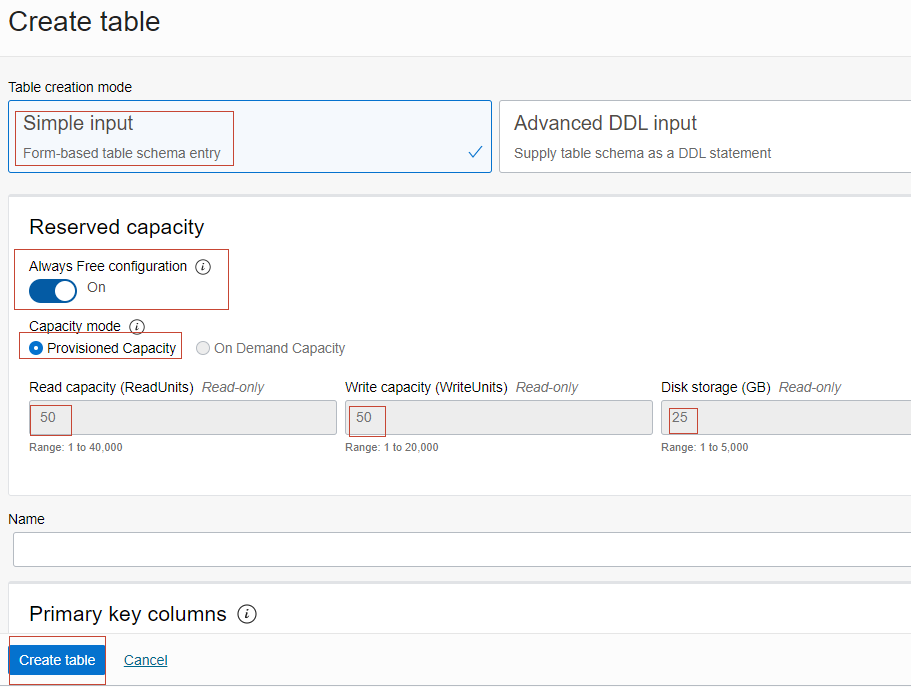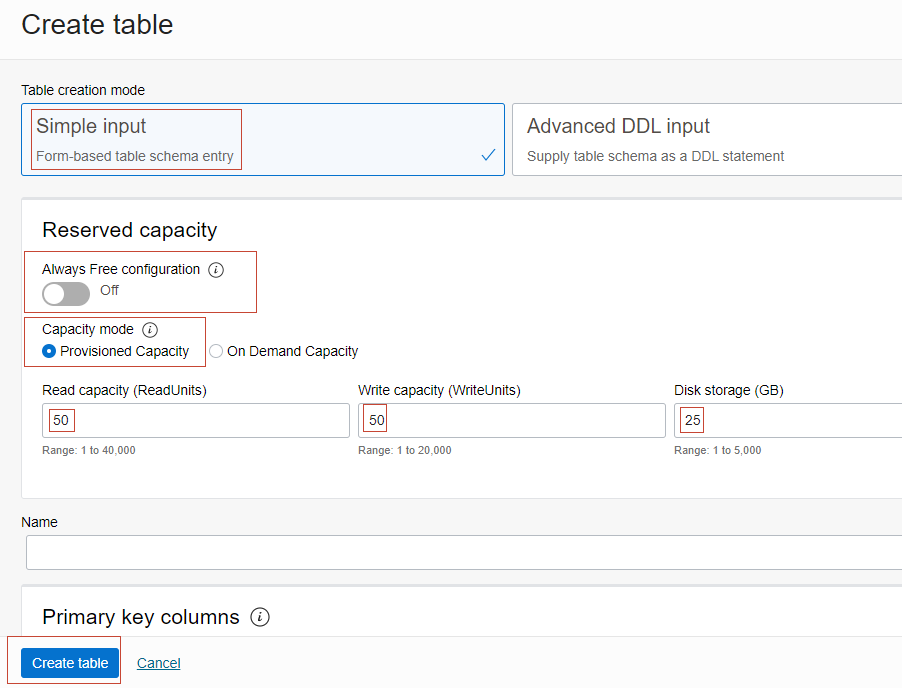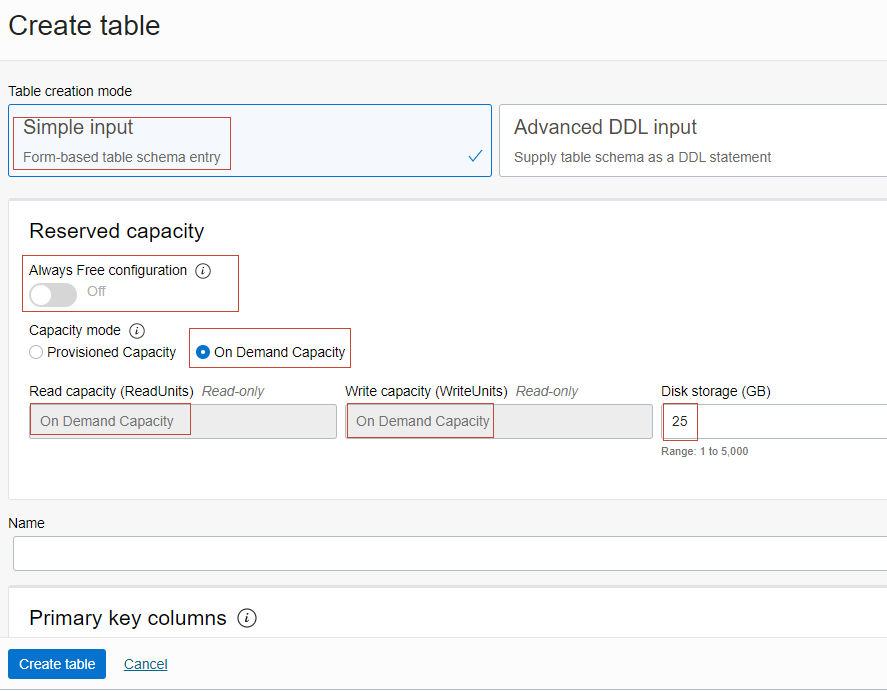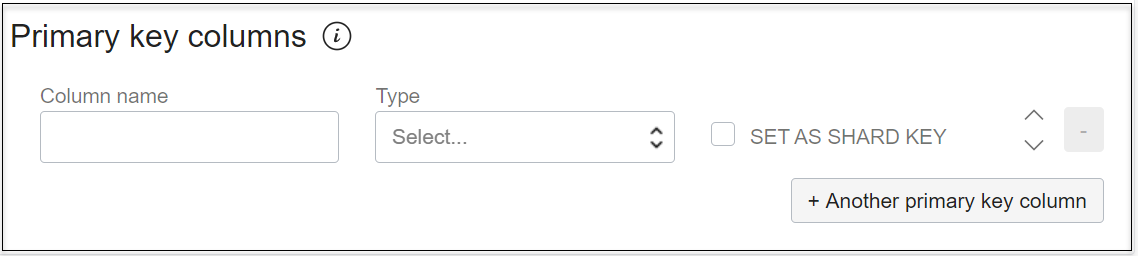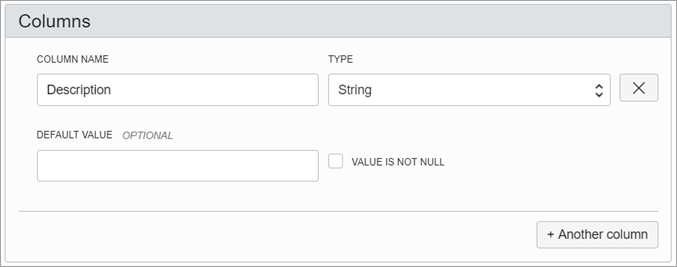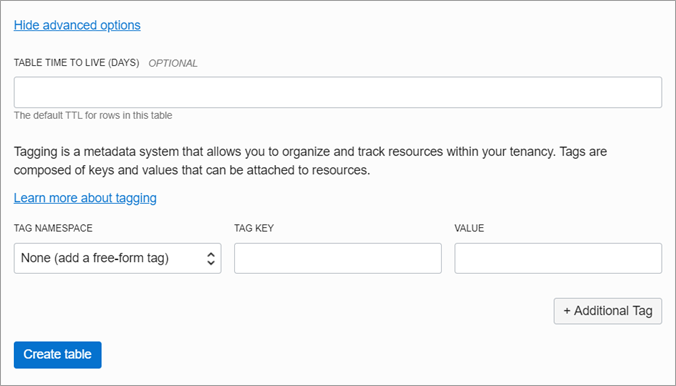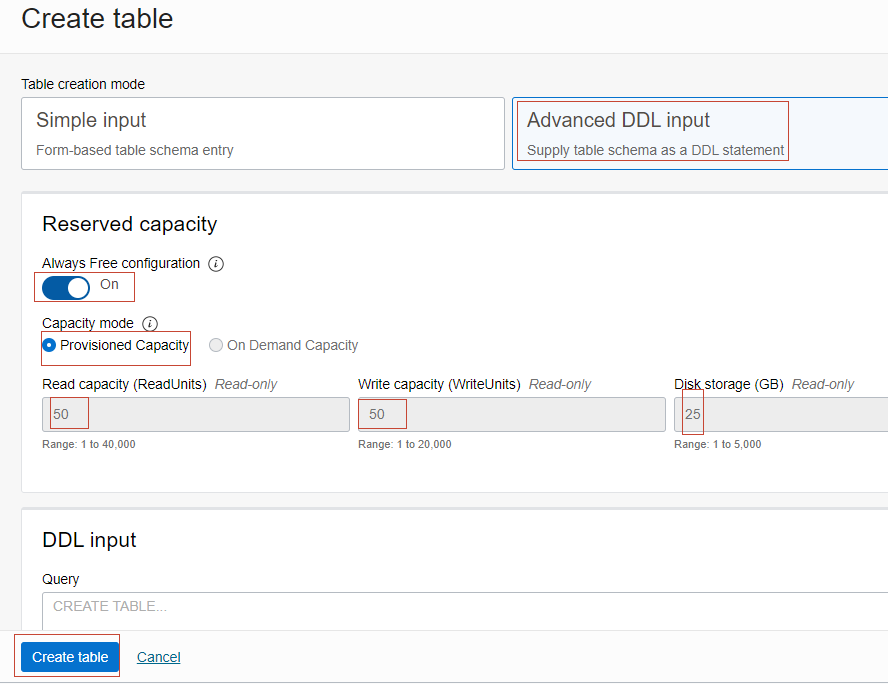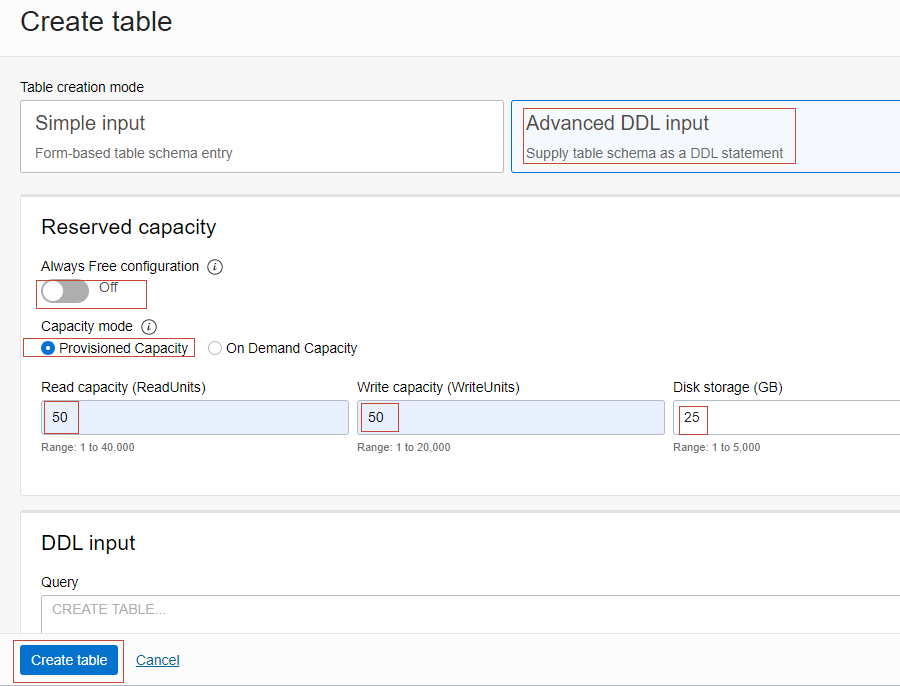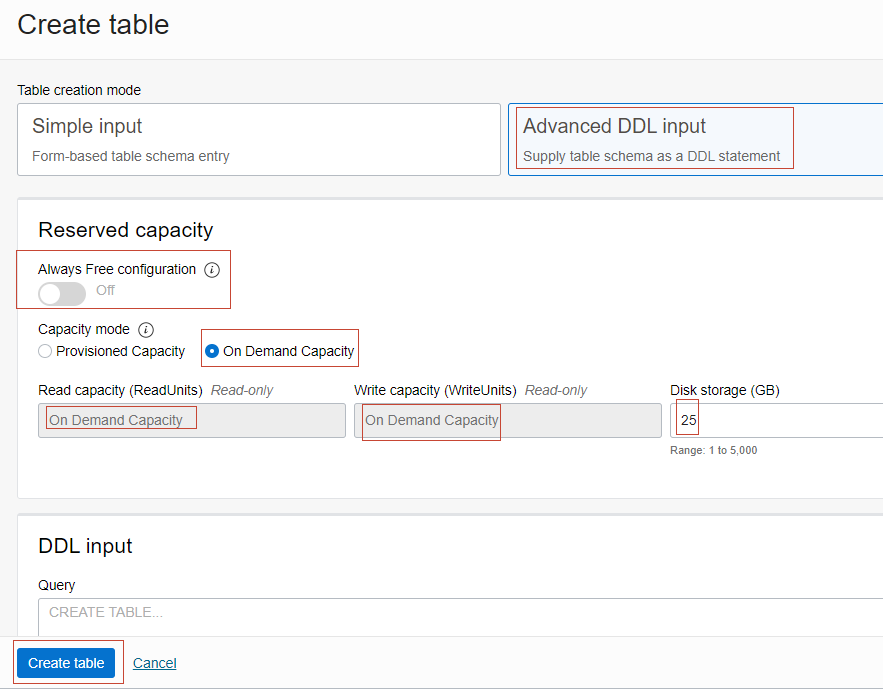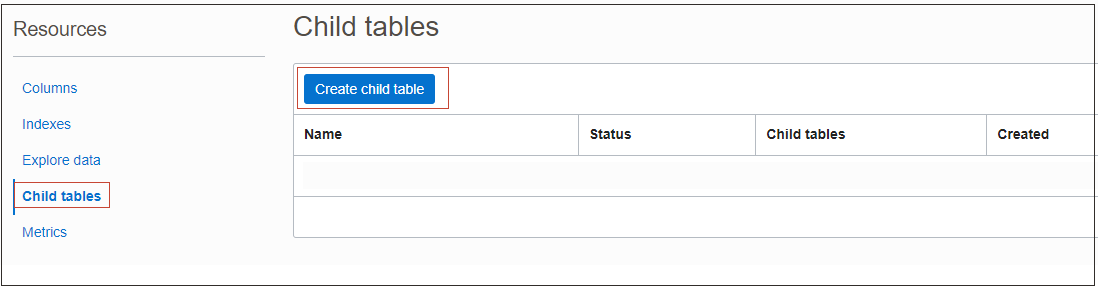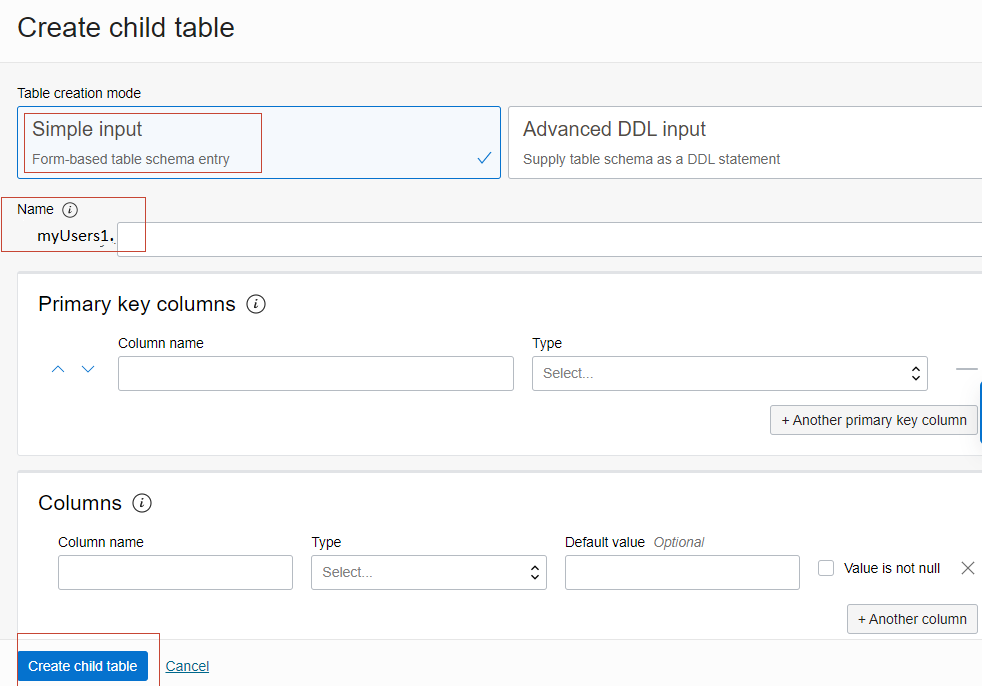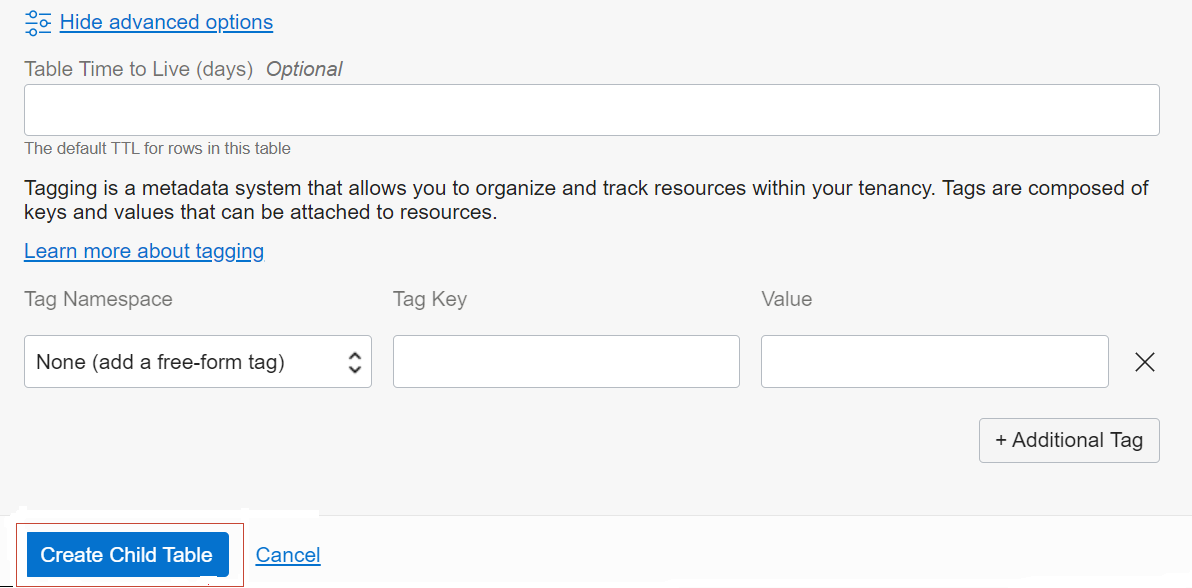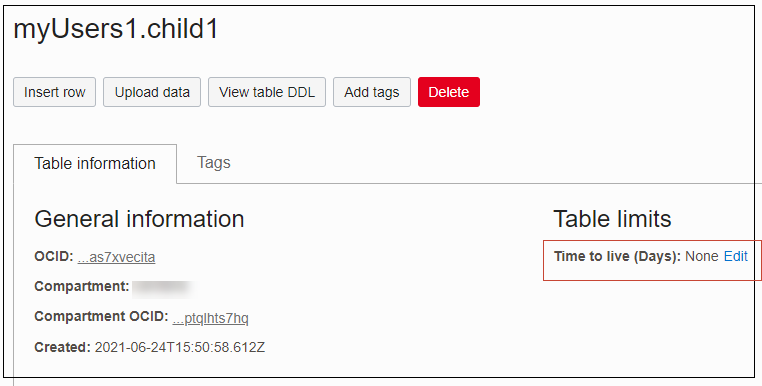Usando a Console para Criar Tabelas no Oracle NoSQL Database Cloud Service
Saiba como criar e gerenciar tabelas e índices do Oracle NoSQL Database Cloud Service com a console.
Este artigo tem os seguintes tópicos:
Tópicos Relacionados
Criando um Compartimento
Ao se inscrever no Oracle Cloud Infrastructure, a Oracle cria sua tenancy com um compartimento raiz que contém todos os seus recursos de nuvem. Em seguida, você cria compartimentos adicionais na tenancy (compartimento-raiz) e políticas correspondentes para controlar o acesso aos recursos em cada compartimento. Antes de criar uma tabela do Oracle NoSQL Database Cloud Service, a Oracle recomenda configurar o compartimento ao qual a tabela deverá pertencer.
Você cria compartimentos no serviço Oracle Cloud Infrastructure Identity and Access Management (IAM). Consulte Configurando sua Tenancy e Gerenciando Compartimentos na Documentação do Oracle Cloud Infrastructure.
Criando Tabelas Únicas
Você pode criar uma nova tabela do Oracle NoSQL Database Cloud Service com a console NoSQL.
- Modo de Entrada Simples: você pode usar este modo para criar a tabela do NoSQL Database Cloud Service de forma declarativa, ou seja, sem criar uma instrução DDL.
- Modo de Entrada DDL Avançada: você pode usar esse modo para criar a tabela do NoSQL Database Cloud Service usando uma instrução DDL.
Criando uma Tabela Única: Modo de Entrada Simples
Saiba como criar uma tabela na console NoSQL usando o modo de criação de tabela de Entrada Simples.
Criando uma Tabela Singleton: Modo de Entrada DDL Avançada
Saiba como criar uma tabela na console NoSQL usando o modo de criação de tabela Entrada DDL Avançada.
- Acesse a console NoSQL na Console de Infraestrutura. Consulte Accessing the Service from the Infrastructure Console.
- Clique em Criar Tabela.
- Na janela Criar Tabela, selecione Entrada DDL Avançada para o Modo de Criação de Tabela.
- Em Capacidade Reservada, você tem a opção de ativar a configuração Always Free ou configurar o Modo de capacidade.
-
Configuração Always Free (Disponível apenas na região Phoenix):
Ative o botão de alternância para criar uma tabela NoSQL Always Free. A desativação do botão de alternância cria uma tabela NoSQL regular. Você pode criar até três tabelas NoSQL Always Free na tenancy. Se você tiver três tabelas NoSQL Always Free na tenancy, o botão de alternância para criar uma tabela SQL Always Free estará desativado.
Se você ativar o botão de alternância para criar uma tabela NoSQL Always Free, os campos Capacidade de leitura, Capacidade de gravação e Armazenamento em disco receberão valores padrão. O modo Capacidade se torna Capacidade Provisionada. Esses valores não podem ser alterados.
Para saber mais sobre os detalhes, recursos e restrições das tabelas criadas com a opção Configuração Always Free, você pode ver Always Free Service.
Se quiser criar uma tabela regular, desative o botão de alternância. Você poderá informar os valores de capacidade apropriados para a tabela.- Capacidade de Leitura (ReadUnits): insira o número de unidades de leitura. Consulte Estimando a Capacidade para aprender sobre unidades de leitura.
- Capacidade de Gravação (WriteUnits): insira o número de unidades de gravação. Consulte Estimando a Capacidade para aprender sobre unidades de gravação.
- Disco Storage (GB): especifique o espaço em disco em gigabytes (GB) a ser usado pela tabela. Consulte Estimando a Capacidade para obter mais informações sobre capacidade de armazenamento.
-
Modo de capacidade
Você pode especificar a opção para o modo Capacity como Provisioned Capacity ou On Demand Capacity. Os modos Capacidade Provisionada e Capacidade sob Demanda são opções mutuamente exclusivas. Se você ativar a Capacidade do On Demand para uma tabela, não precisará especificar a capacidade de leitura/gravação da tabela. Você será cobrado pelo uso real das unidades de leitura e gravação, não pelo uso provisionado.
Ativar a Capacidade do On Demand para uma tabela é uma boa opção se qualquer uma das seguintes condições for verdadeira:- Você cria novas tabelas com cargas de trabalho desconhecidas.
- Você tem tráfego de aplicativos imprevisível.
- Você prefere a facilidade de pagar apenas pelo que usa.
Limitações de ativação da Capacidade do On Demand para uma tabela:- A Capacidade do On Demand limita a capacidade da tabela a 5.000 gravações e 10.000 leituras.
- O número de tabelas com Capacidade sob Demanda por tenant é limitado a 3.
- Você paga mais por unidade pelas unidades da tabela Capacidade do On Demand do que pelas unidades da tabela provisionada.
A seleção de Capacidade Sob Demanda desativa a Configuração Always Free. As caixas de entrada Capacidade de Leitura e Capacidade de Gravação se tornam somente leitura e mostram o texto Capacidade Sob Demanda. As tabelas de Capacidade do On Demand mostrarão Capacidade do On Demand em suas colunas de capacidade de leitura e gravação. Se o modo Capacidade for Capacidade sob Demanda, o controle Always Free será desativado. Especifique o valor de Armazenamento em disco (GB).
-
- Na seção entrada de DDL, insira a instrução DDL de criação de tabela para Consulta. Você pode receber um erro informando que sua instrução está Incompleta ou com falha. Consulte Depurando erros de instrução SQL na console do OCI para saber mais sobre possíveis erros na console do OCI e como corrigi-los. Consulte o Developers Guide para obter exemplos sobre a instrução create table.
- (Opcional) Para especificar opções avançadas, clique em Mostrar Opções Avançadas e informe os detalhes avançados:
- Namespace de Tag: selecione um namespace de tag na lista de seleção. Um namespace de tag é como um contêiner para as suas chaves de tag. Não faz distinção entre maiúsculas e minúsculas e deve ser exclusivo na tenancy.
- Tag Key: insira o nome a ser usado para fazer referência à tag. Uma chave de tag não faz distinção entre maiúsculas e minúsculas e deve ser exclusiva dentro de um namespace.
- Valor da tag: Informe o valor para fornecer sua tag.
- Adicionar Tag: Clique para adicionar mais tags.
- Clique em Criar Tabela.
Criando uma tabela filho
Com o Oracle NoSQL Database, você pode criar tabelas em uma estrutura hierárquica (como tabelas pai-filho).
Hierarquias da Tabela
A
/ \
A.B A.G
/
A.B.C
/
A.B.C.DA tabela pai mais alta é A. A tabela filho B recebe o nome composto A.B. O próximo nível da tabela filho C recebe o nome composto A.B.C e assim por diante.
Propriedades das tabelas filhas:
- Você não pode especificar os limites de capacidade de Leitura, Capacidade de gravação ou Armazenamento em disco ao criar uma tabela filho. A tabela filho compartilha os valores correspondentes da tabela pai.
- Uma tabela filho é contada em relação ao número total de tabelas de uma tenancy.
- Uma tabela pai e suas tabelas filhas estão sempre no mesmo compartimento.
- As informações da métrica são coletadas e agregadas no nível pai. Nenhuma métrica está visível no nível das tabelas filho.
- Uma tabela filho tem suas próprias tags, independentemente da tabela pai.
- Uma tabela filho também herda o modelo de preço de capacidade da tabela pai. Por exemplo, se a tabela pai estiver configurada com a Capacidade do On Demand, a tabela filho também poderá ser configurada com o mesmo modelo de preço de capacidade.
Transações em tabelas pai-filho
- Declare uma tabela como filho de outra tabela.
- Use a API
writeMutliplepara adicionar operações para tabelas pai e filho.
- Localize os valores de chave de partição para todos os objetos que você deseja incluir em uma transação.
- Certifique-se de que as chaves de partição de todos os objetos sejam iguais.
- Use a API
writeMutliplepara adicionar cada objeto a uma coleção.
Use tabelas filho para obter facilmente transações ACID em vários objetos.
Autorização em uma tabela filho:
- Você tem o privilégio específico (READ/INSERT/DELETE) para a tabela filho.
- Você tem os mesmos privilégios, ou pelo menos o privilégio de leitura, para a tabela pai da tabela filho específica na hierarquia.
Consulte Políticas do IAM para autorização para obter mais detalhes.
Por exemplo, se quiser inserir dados na tabela filho myTable.child1, que você não possui, deverá ter o privilégio INSERT na tabela filho e os privilégios READ e/ou INSERT em myTable. Conceder privilégios a tabelas filho é independente de conceder privilégios à tabela pai. Isso significa que você pode conceder privilégios específicos à tabela filho sem conceder o mesmo privilégio a sua tabela pai. Qualquer consulta de junção pai/filho requer os privilégios relevantes em todas as tabelas usadas na consulta. Consulte Usando junções Externas Esquerda com tabelas pai-filho para obter mais detalhes.
Criando uma tabela filho
- Clique na tabela pai para exibir seus detalhes. A lista de tabelas filho já presentes para o pai é exibida.
- No menu de navegação esquerdo, em Resources, clique em Child tables.
-
- A lista de tabelas filho da tabela pai é exibida. Para criar uma tabela secundária, clique em Criar Tabela Secundária.
- A lista de tabelas filho da tabela pai é exibida. Para criar uma tabela secundária, clique em Criar Tabela Secundária.
- Você pode escolher o método de entrada simples ou o método de entrada DDL avançada para criar a tabela filha.
- Especifique um nome para a tabela filho. Isso é prefixado automaticamente com o nome da tabela pai seguido por um ponto. Especifique a lista de colunas e colunas de chave primária.
- A caixa de seleção Definir como chave de partição não é mostrada durante a criação de uma tabela filho, pois as tabelas filho herdam sua chave de partição da tabela pai de nível superior.
Observação:
Os campos Capacidade de Leitura, Capacidade de Gravação e Armazenamento em Disco não são especificados, pois uma tabela filho herda esses limites da tabela de nível superior. Os limites definidos para a tabela de nível superior são aplicados automaticamente à tabela filho.Exibindo os detalhes de uma tabela filho
Você pode exibir os detalhes de uma tabela filho após sua criação.